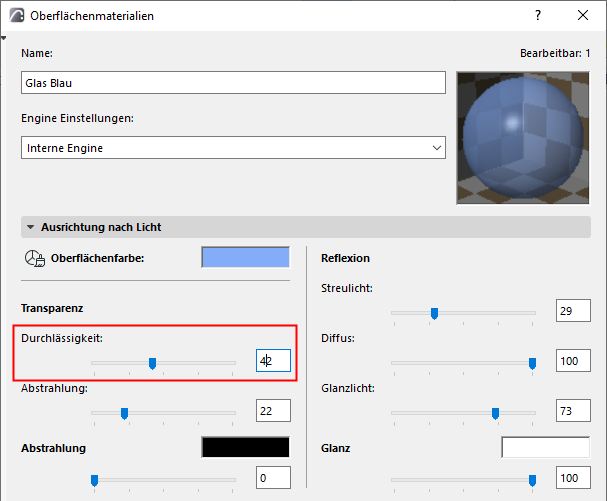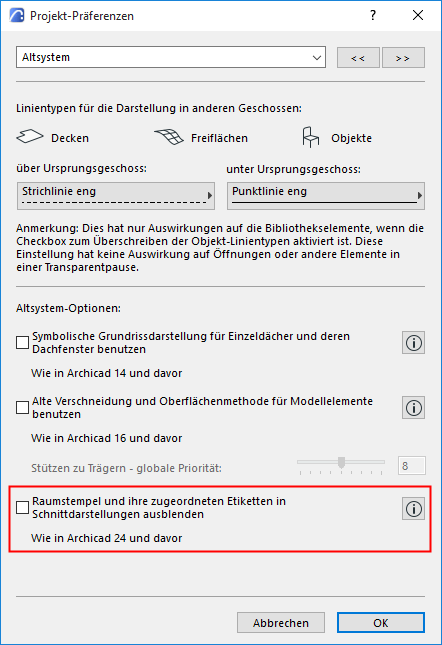
Anzeige von Raumflächen im Schnitt
Die Anzeige von Raumflächen ist neu ab Archicad 25 Update 2. Vergewissern Sie sich, dass die Checkbox unter Optionen > Projekt-Präferenzen > Altsystem deaktiviert ist:
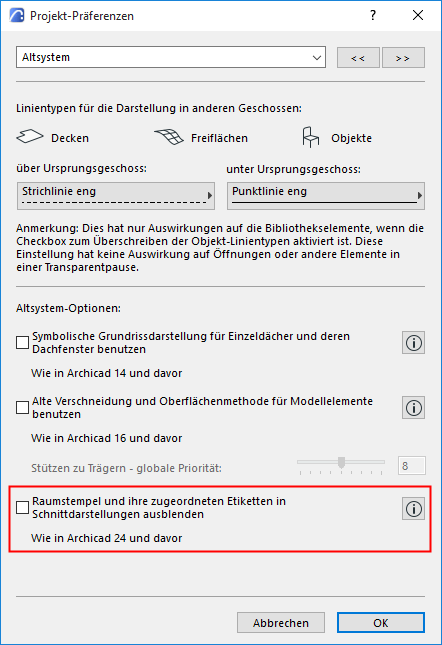
Beim Öffnen von Projekten, die in Archicad 25 oder früher angelegt wurden, ist diese Option standardmäßig aktiviert.
Standardanzeige von Raumflächen
|
|
Anzeige geschnittener Abschnitte |
Anzeige ungeschnittener Abschnitte |
|
Grundriss (Symbolisch) |
Kategoriefarbe |
Kategoriefarbe |
|
Schnitt/Ansicht, Innenansicht |
Kategoriefarbe |
Oberfläche |
|
3D-Dokument |
Kategoriefarbe |
Oberfläche |
|
3D-Fenster + Schnitte |
Oberfläche |
Oberfläche |
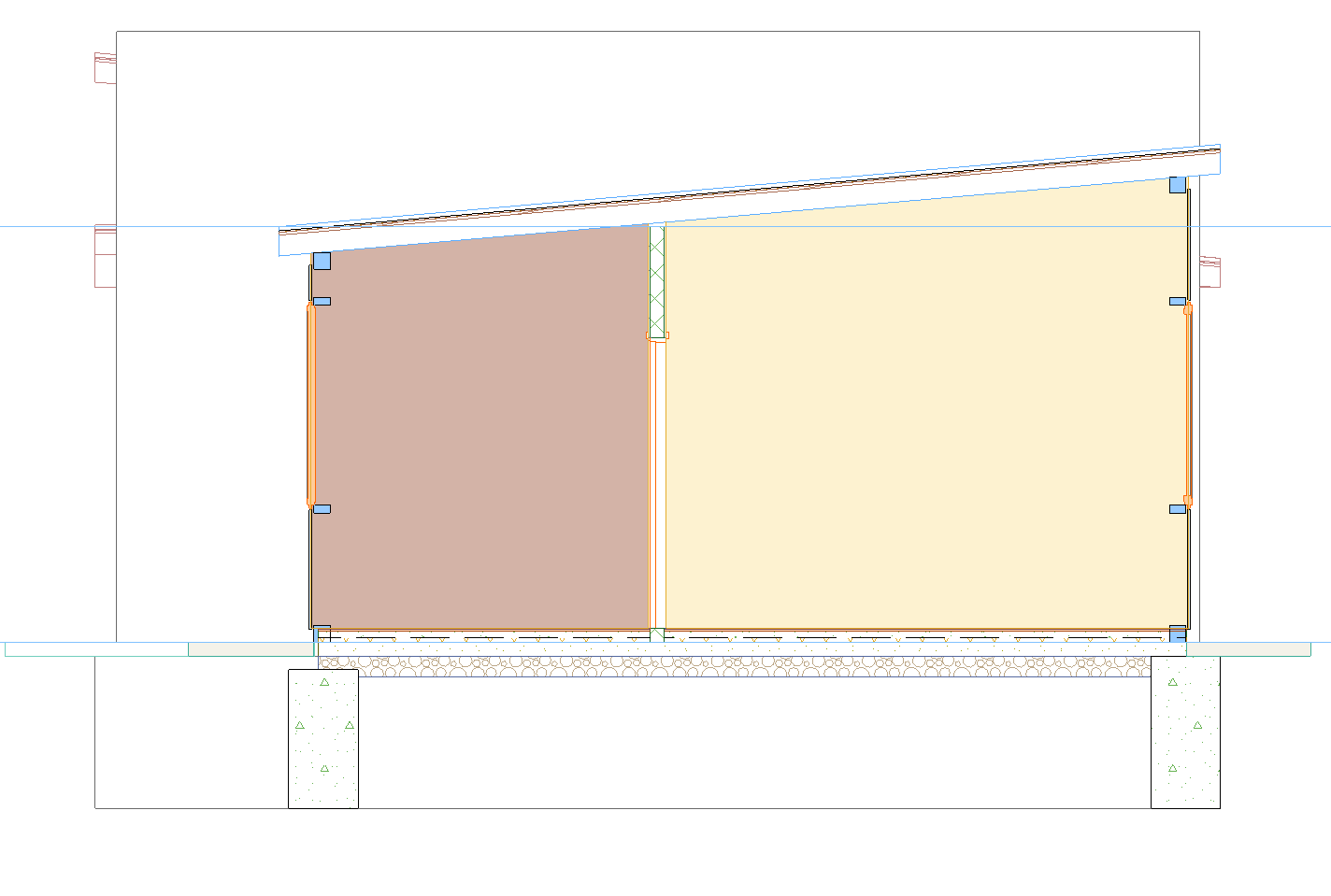
Schnitt - geschnittener Standard (Kategoriefarbe)
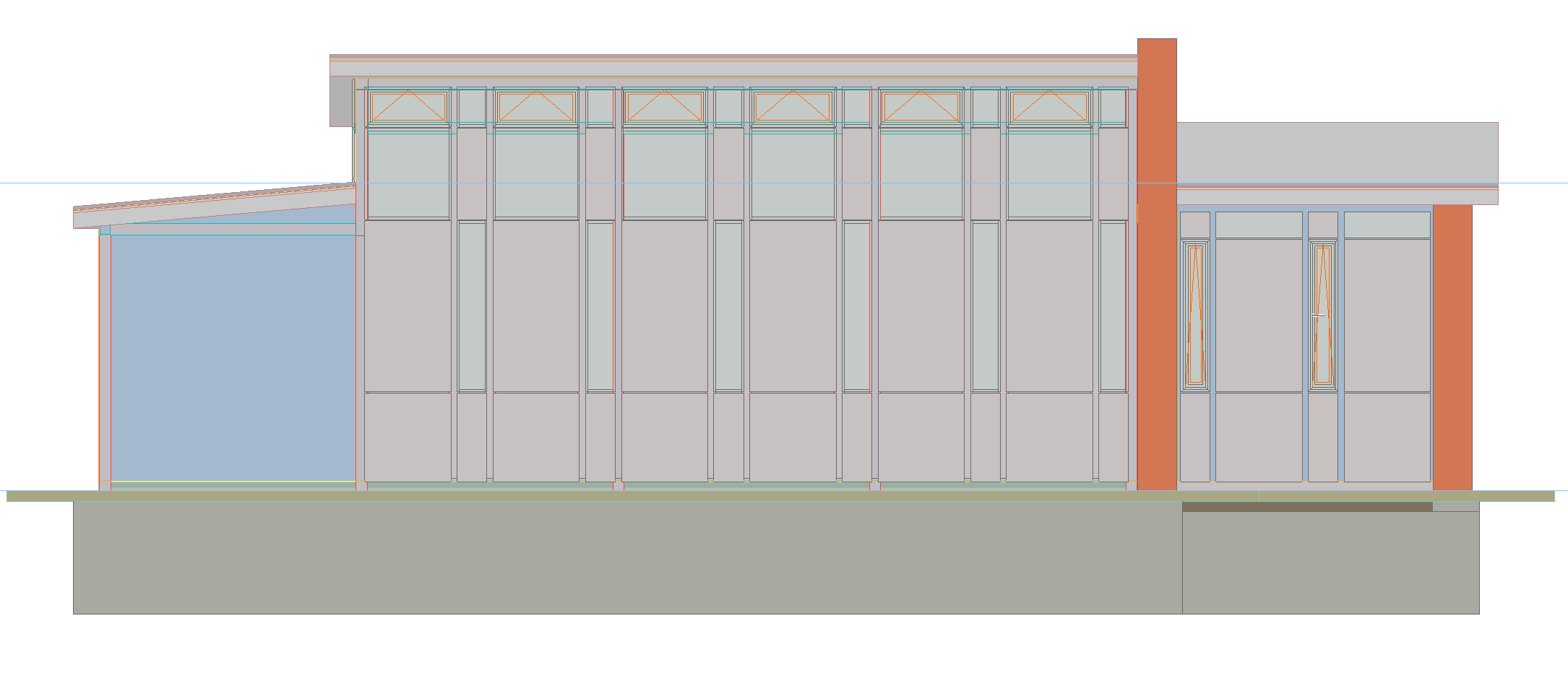
Ansicht - ungeschnittener Standard (Oberfläche)
Transparenz geschnittener Raumflächen in Schnitten einstellen
Wenn ein Schnitt eine geschnittene Raumfläche beinhaltet, können Sie diese transparent machen, indem Sie den Parameter für die Oberflächen-Durchlässigkeit auf einen Wert von mindestens 50 einstellen.
Liegt der Durchlässigkeits-Parameter bei 49 oder weniger, ist die Raumfläche undurchsichtig.
In einer transparenten Raumfläche werden die Konturen von Objekten angezeigt, jedoch ihre Farben nicht beeinflusst.
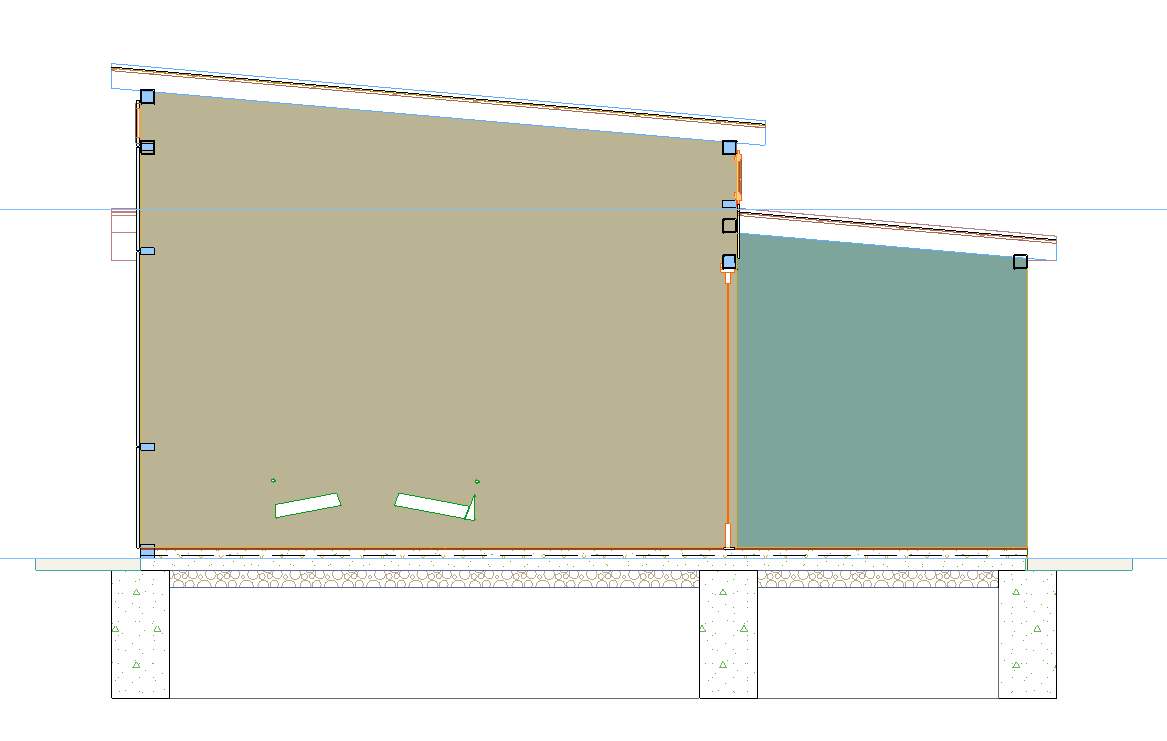
Undurchsichtige Raumfläche (Durchlässigkeitswert unter 50)
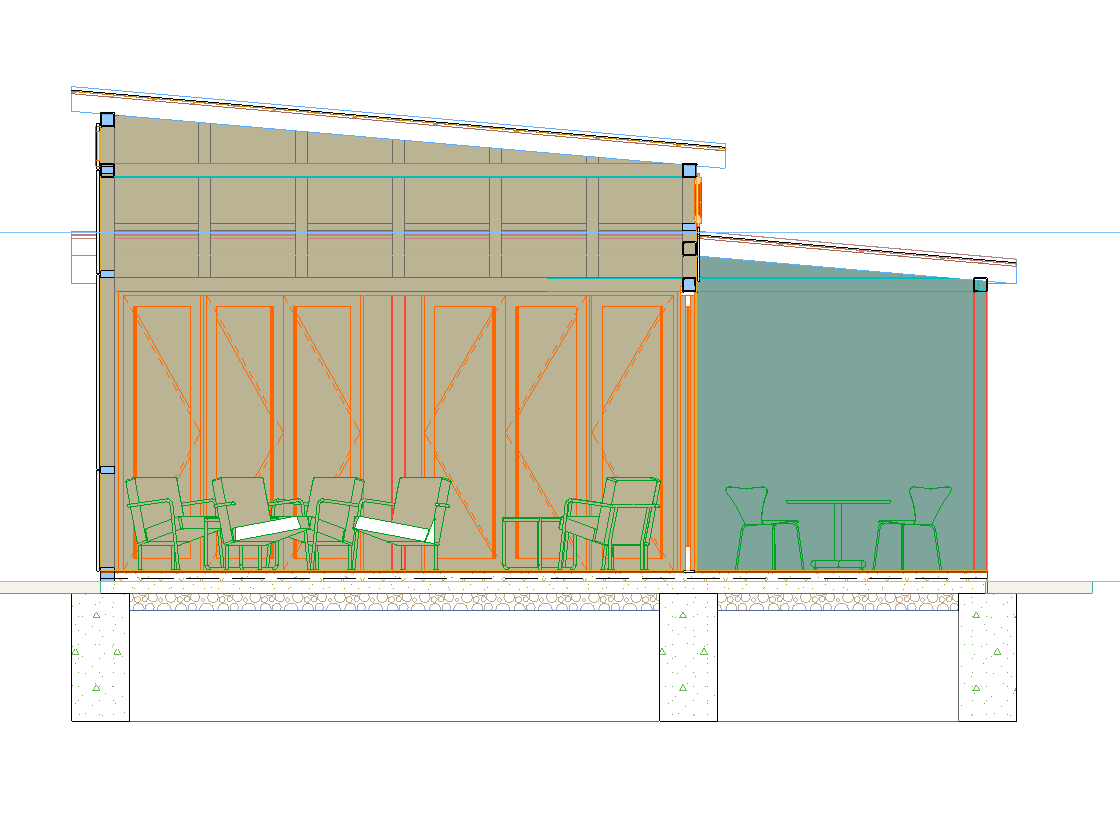
Transparente Raumfläche (Durchlässigkeitswert über 50)
Transparenz der ungeschnittenen Raumflächen einstellen
Wenn Sie eine ungeschnittene Raumfläche haben (z. B. in einer Höhen- oder 3D-Ansicht), können Sie ihre Transparenz mit dem Parameter für die Oberflächen-Durchlässigkeit einstellen.
Jeder Wert über 0 macht die Raumfläche transparent, aber der Transparenzgrad variiert in Abhängigkeit vom Durchlässigkeitswert (ein höherer Durchlässigkeitswert macht die Raumfläche transparenter).

Ungeschnittene Raumflächen - hoher Wert für die Oberflächendurchlässigkeit

Ungeschnittene Raumflächen - niedriger Wert für die Oberflächendurchlässigkeit
Oberflächendurchlässigkeit für eine Raumfläche einstellen
1.Wählen Sie die Raumfläche aus und öffnen Sie die Raumflächen-Einstellungen
2.Im Teilfenster Modell sehen Sie den Namen der Oberfläche.
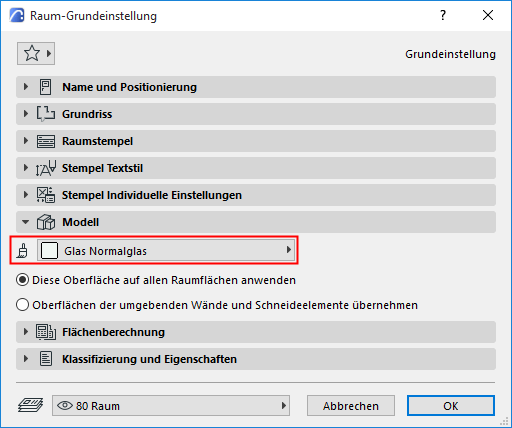
3.Stellen Sie die Durchlässigkeit über Optionen > Elementattribute > Oberflächenmaterialien ein: